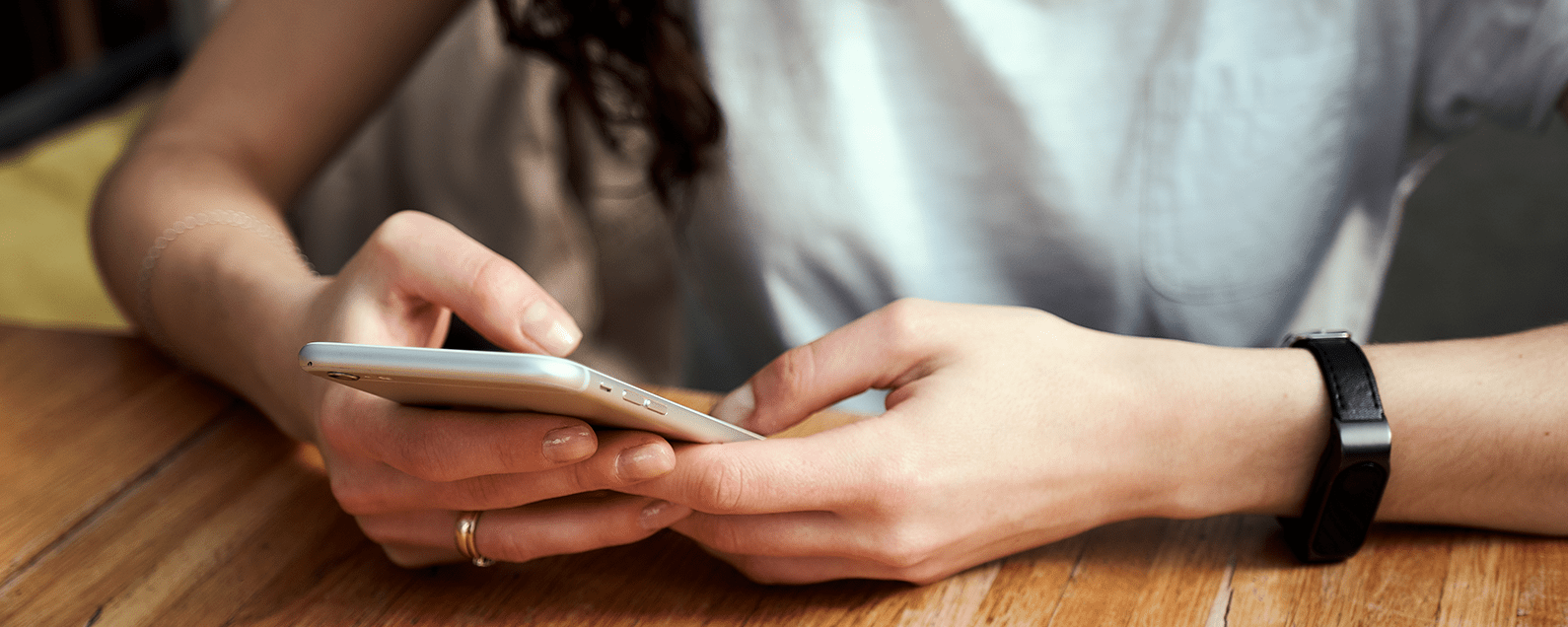
Agregar todas tus cuentas de Gmail a tu iPhone es conveniente para mantenerte conectado. Hay dos formas principales de configurar varias cuentas de Gmail en tu iPhone, ya sea mediante la aplicación de Gmail o la aplicación de correo de iOS. Es un proceso rápido que te permitirá permanecer conectado a esas cuentas y cambiar fácilmente de una cuenta de Gmail a otra sin tener que ingresar tu contraseña cada vez. Comencemos con una guía paso a paso sobre cómo agregar varias cuentas de Gmail a tu iPhone, para que puedas guardar todos tus correos electrónicos en un solo lugar conveniente.
Relacionado: Cómo Eliminar Todos tus Correos electrónicos a la Vez en Tu iPhone o iPad (Actualizado para iOS 13)
Suscríbase al boletín de Consejos del día de iPhone Life y le enviaremos un consejo cada día para ahorrar tiempo y aprovechar al máximo su iPhone o iPad.
Cómo agregar una segunda cuenta de Gmail Con la aplicación Gmail
Para agregar una cuenta de Gmail al iPhone con la aplicación Gmail, simplemente toque el icono de usuario, seleccione Agregar otra cuenta e ingrese su información de inicio de sesión.
- Abre la aplicación Gmail en tu iPhone
- Toca el icono de usuario en la esquina superior derecha
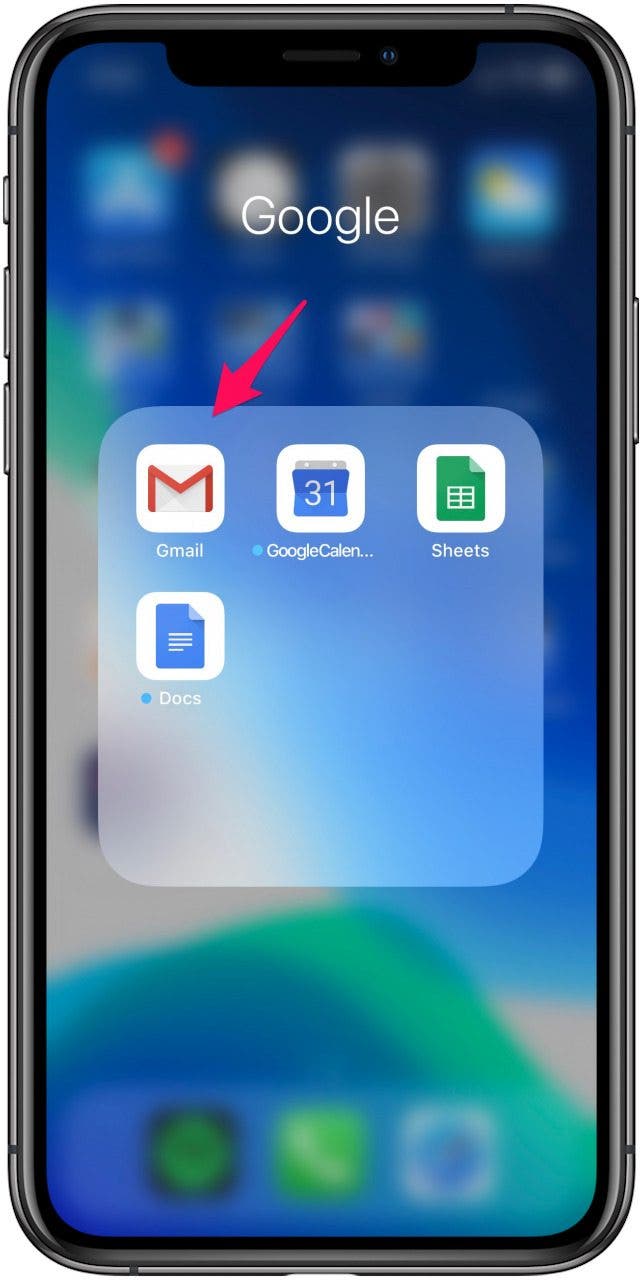
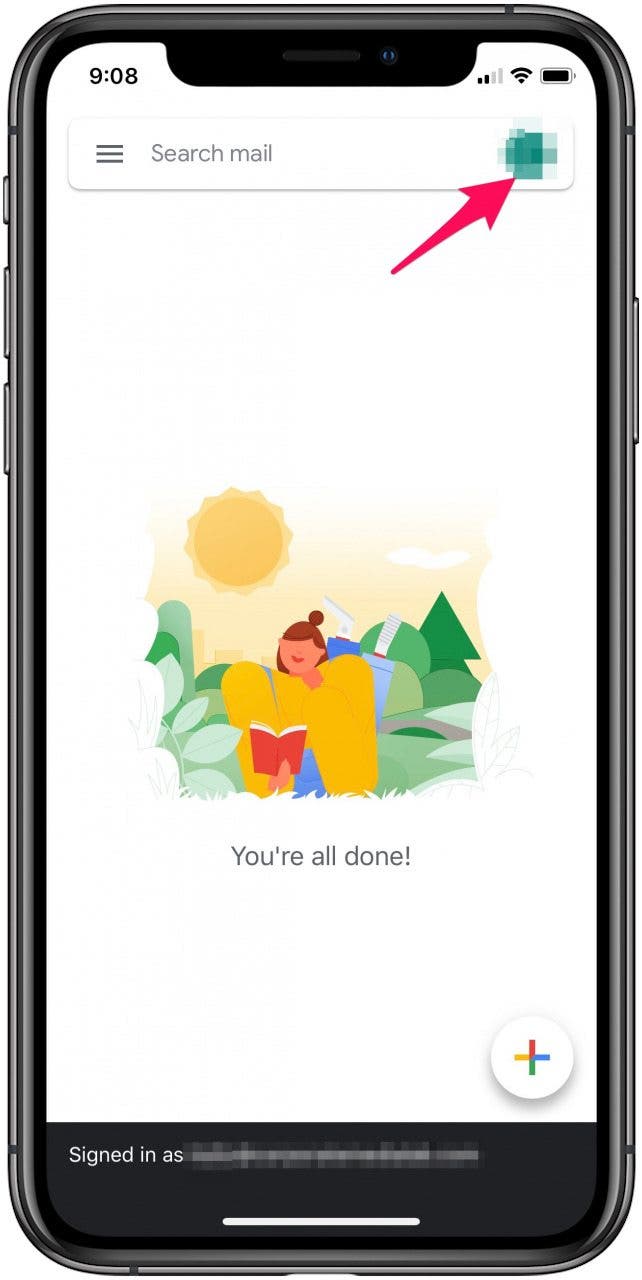
- Toca Agregar otra cuenta.
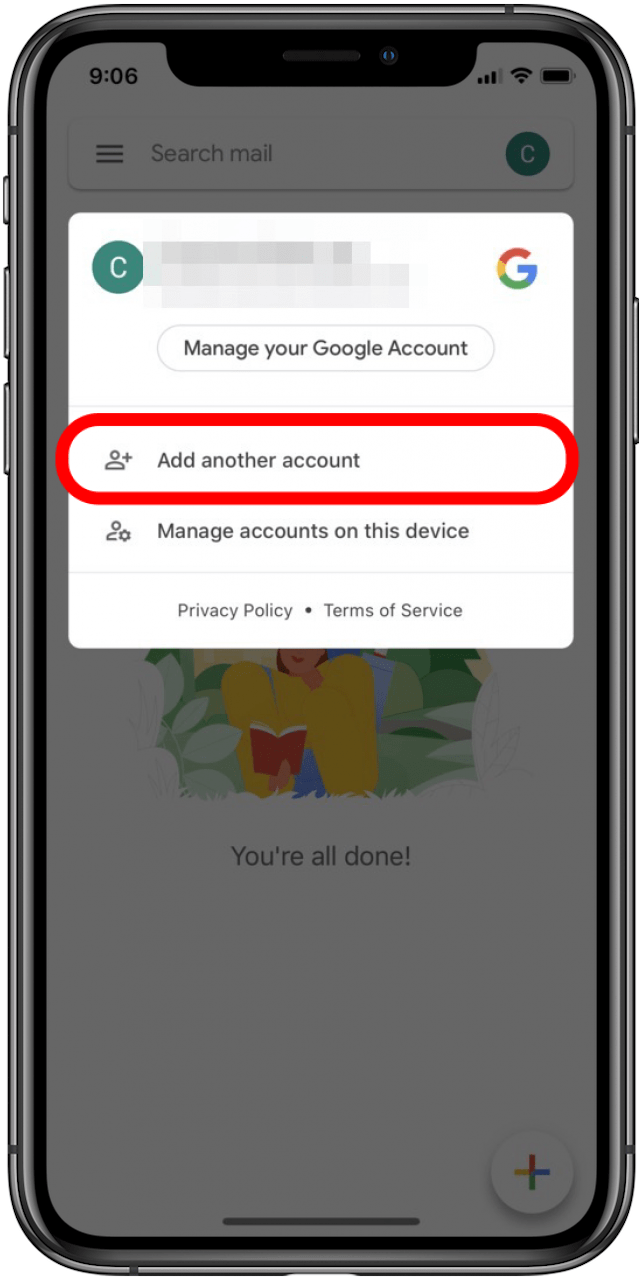
- Toca Google y selecciona Continuar para confirmar que quieres agregar una cuenta de Gmail.
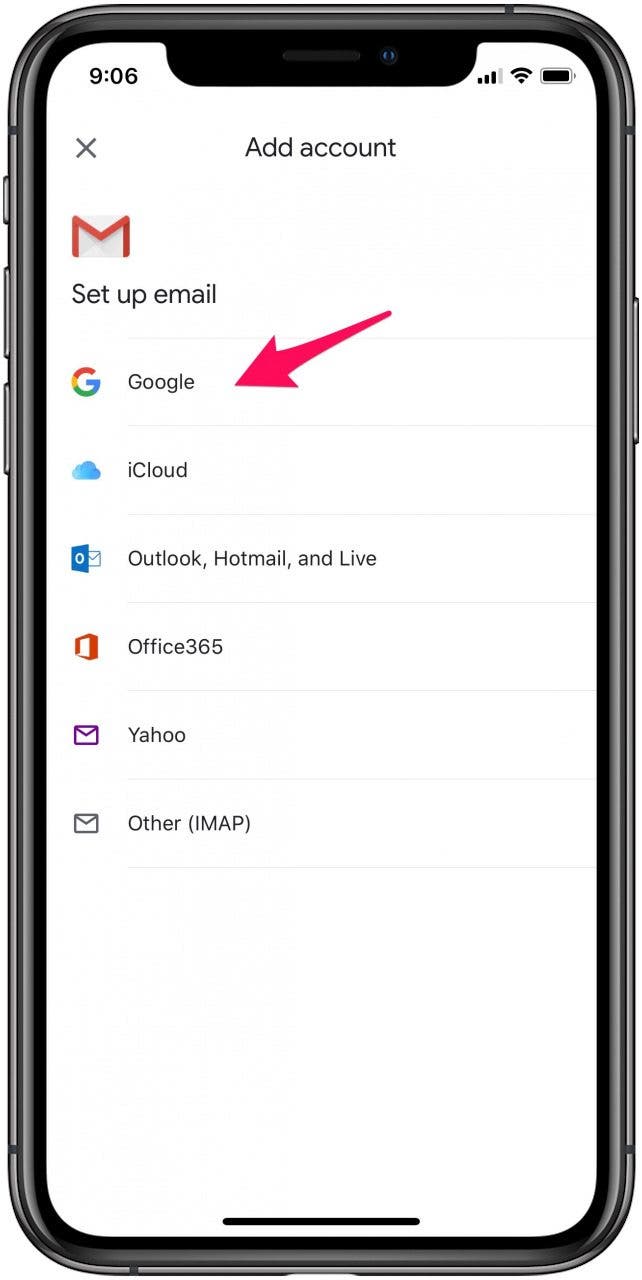
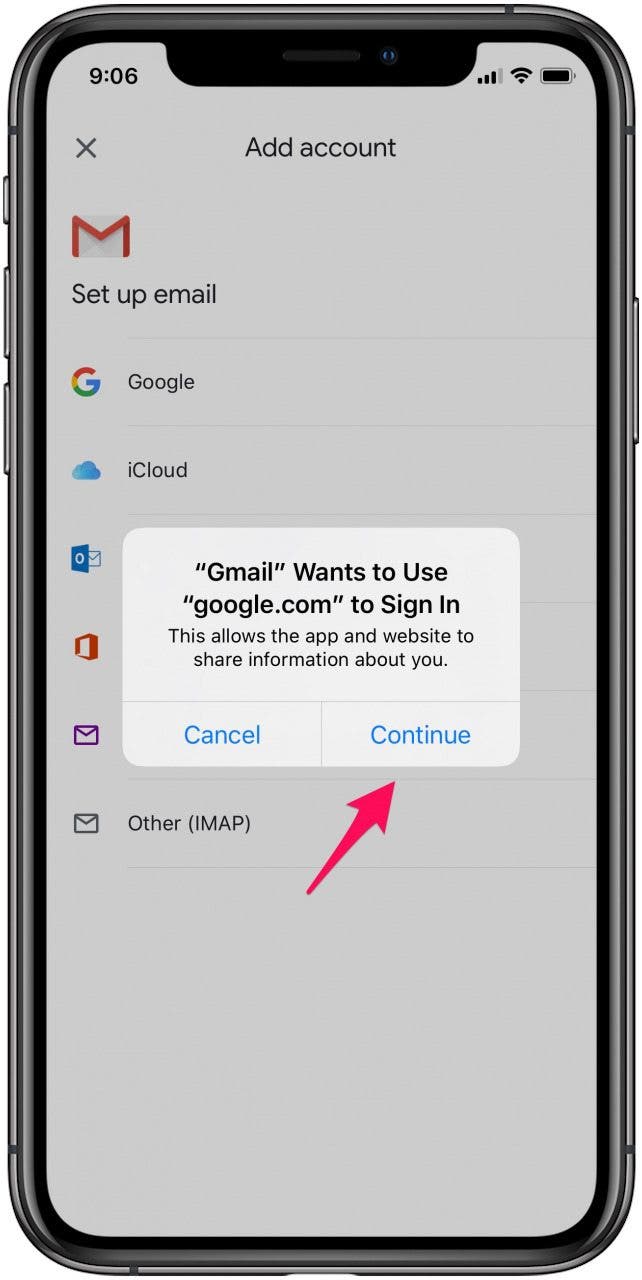
- Ingrese la información de su cuenta de correo electrónico y seleccione Siguiente para acceder a la bandeja de entrada de la cuenta que acaba de agregar.
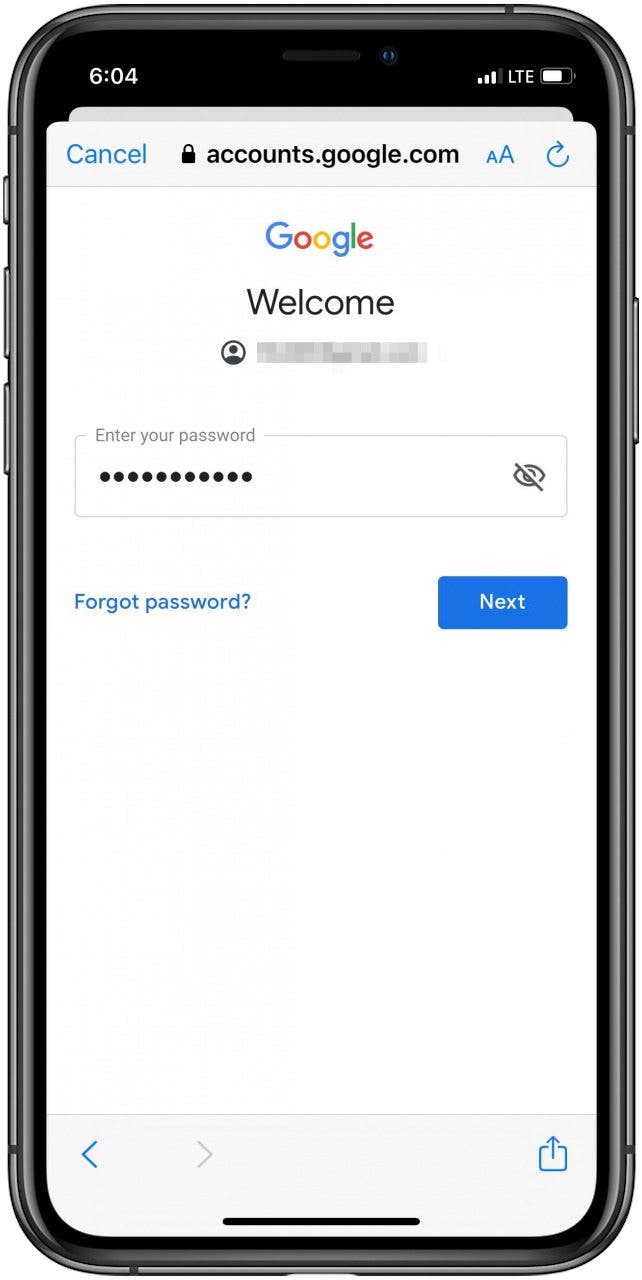
Cómo agregar una segunda cuenta de Gmail Con la aplicación Apple Mail
Para agregar una segunda cuenta de Gmail a tu iPhone en la aplicación iOS Mail, solo tienes que ir a Contraseñas & Cuentas dentro de tu Configuración, tocar en Agregar cuenta e ingresar tu información de inicio de sesión.
- Ve a Configuración y toca Contraseñas & Cuentas.
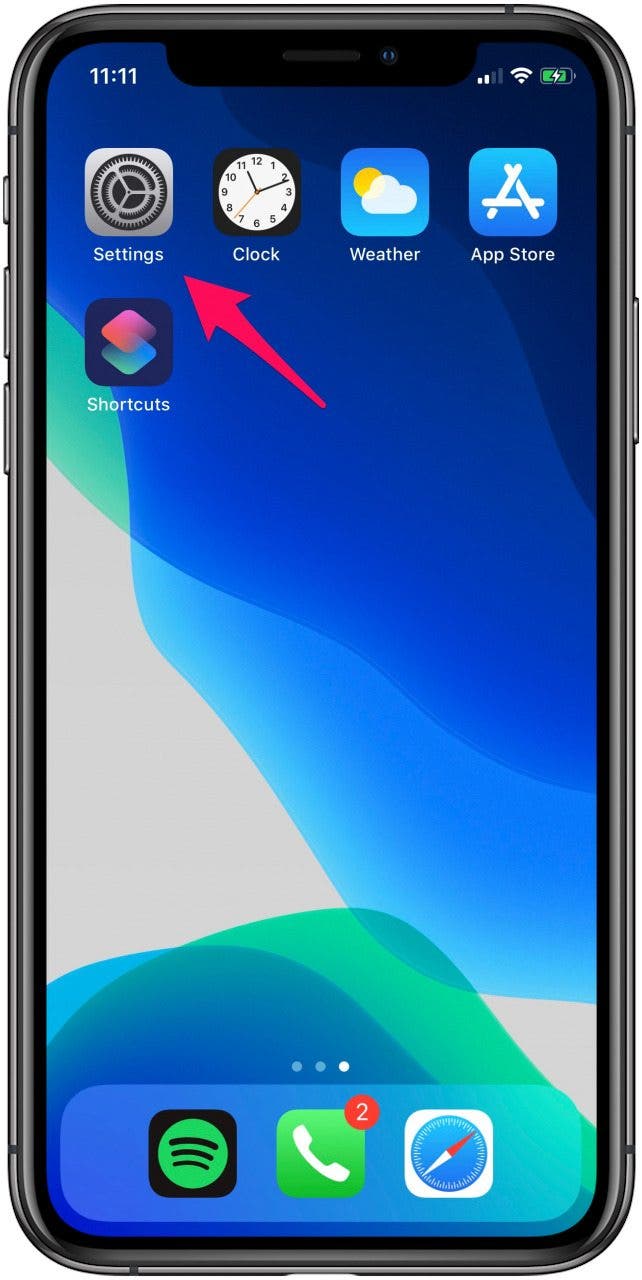
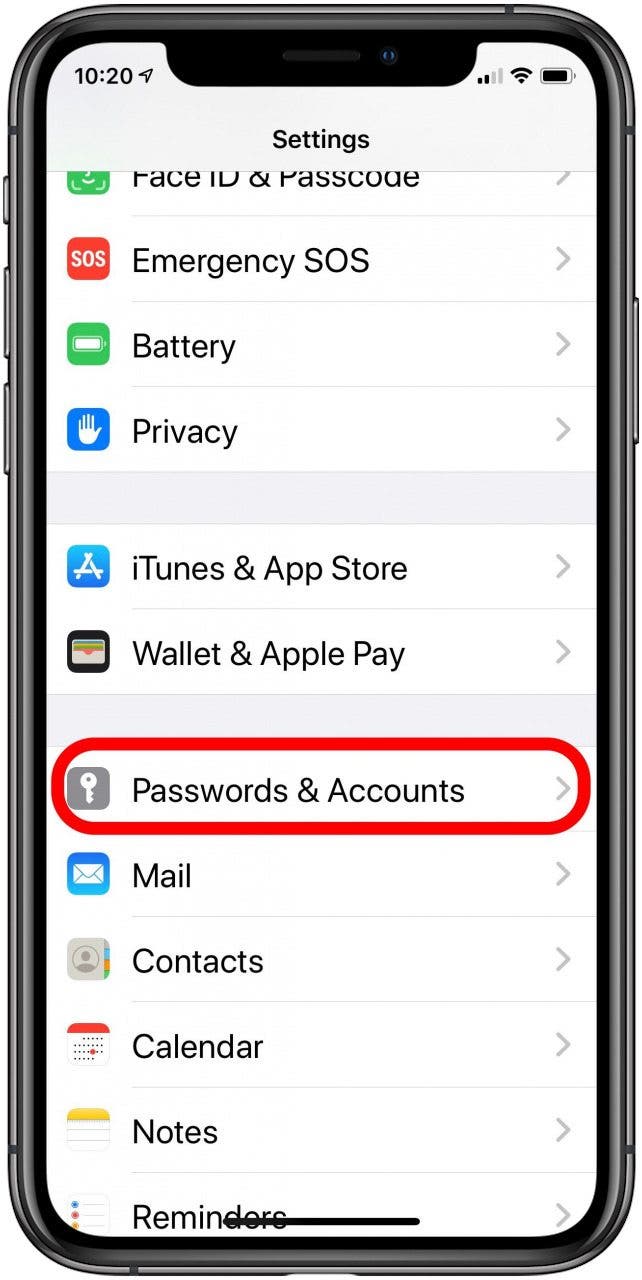
- haga Clic en Agregar Cuenta.
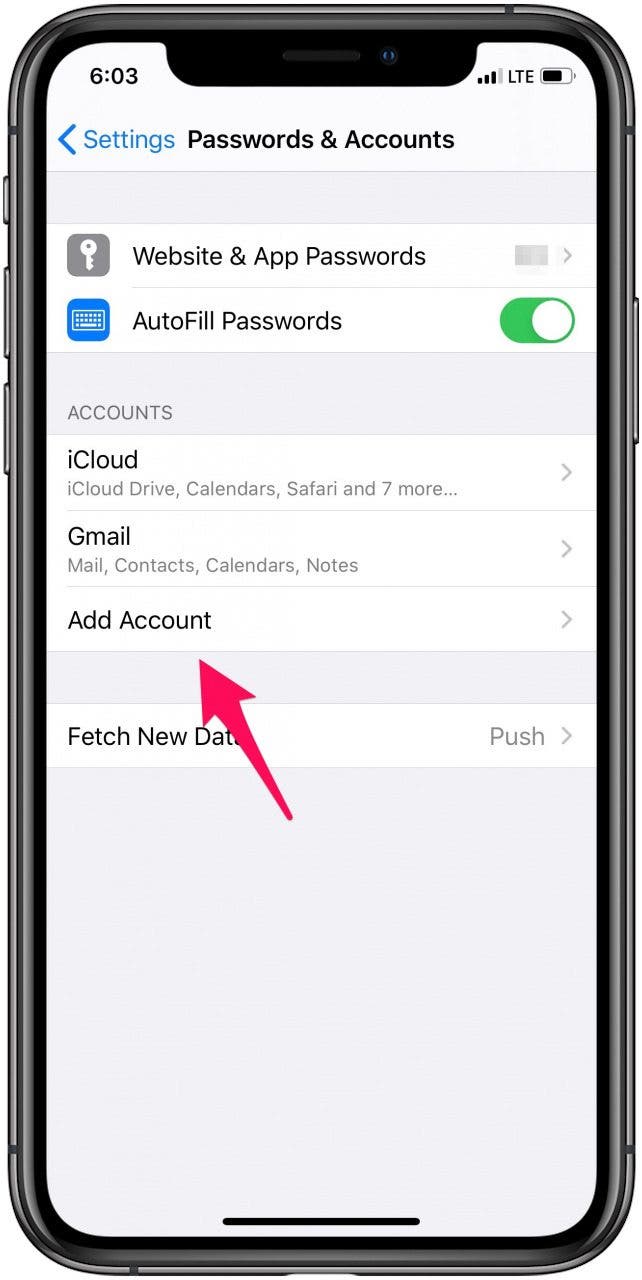
- Elige Google y selecciona Continuar para confirmar que deseas agregar una cuenta de Gmail
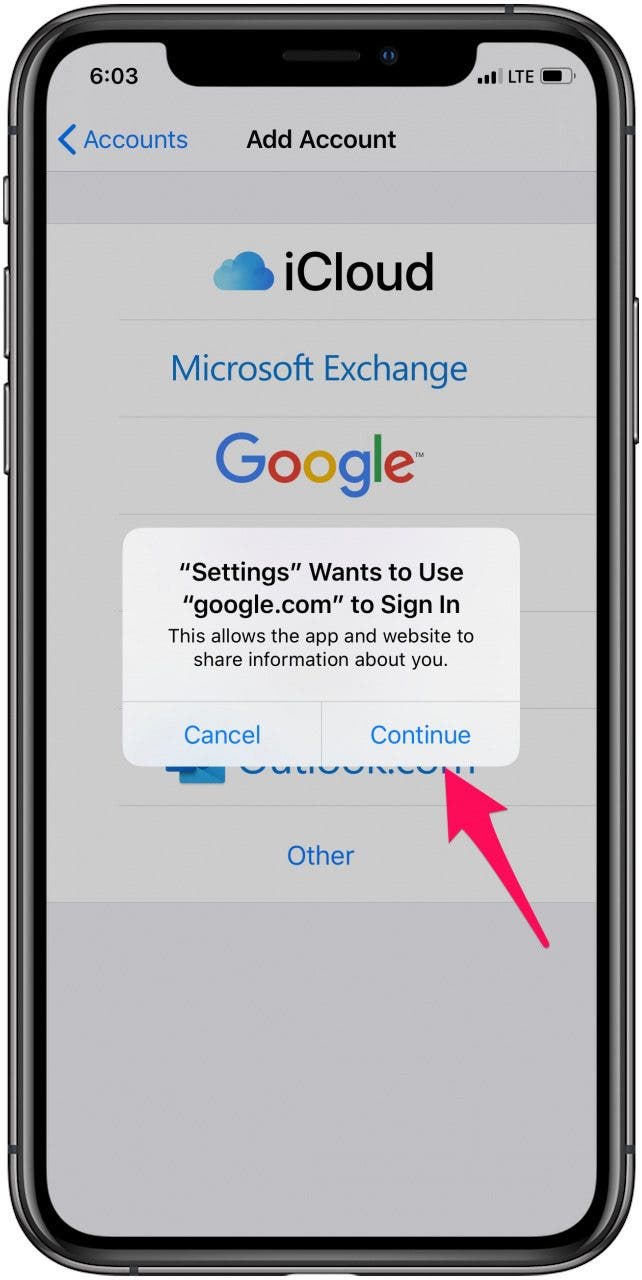
- Ingrese su información de inicio de sesión, toque Siguiente y espere a que el correo verifique su cuenta.
- Elige qué funciones de Gmail quieres sincronizar con tu iPhone y pulsa Guardar.
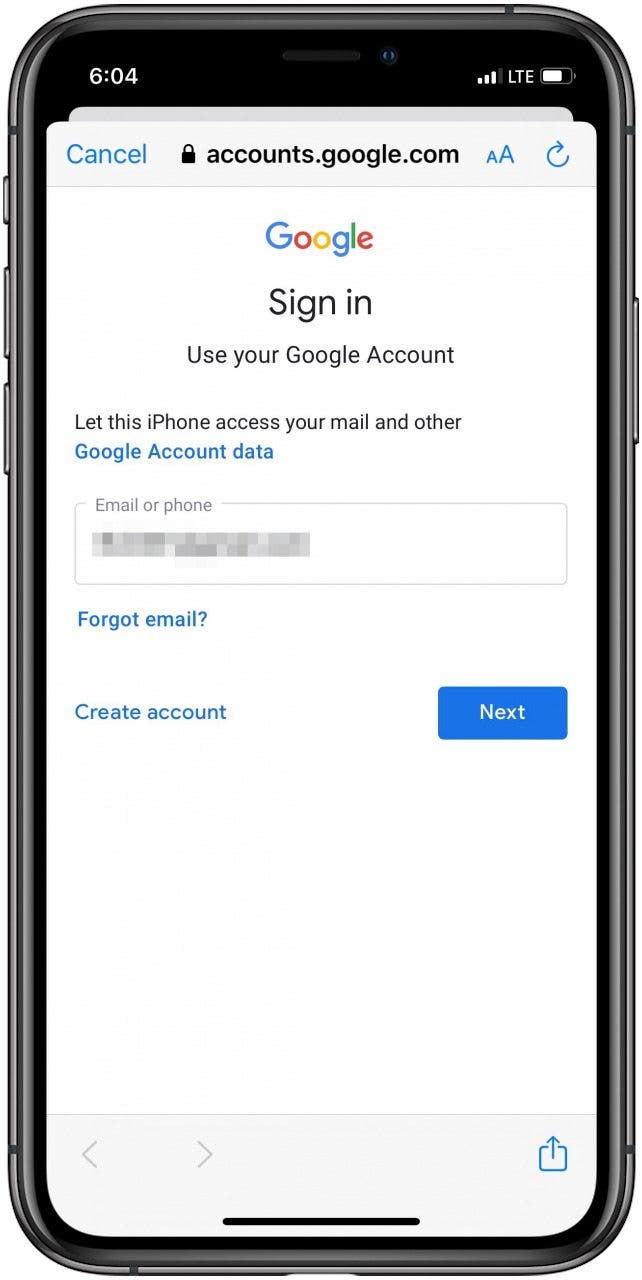
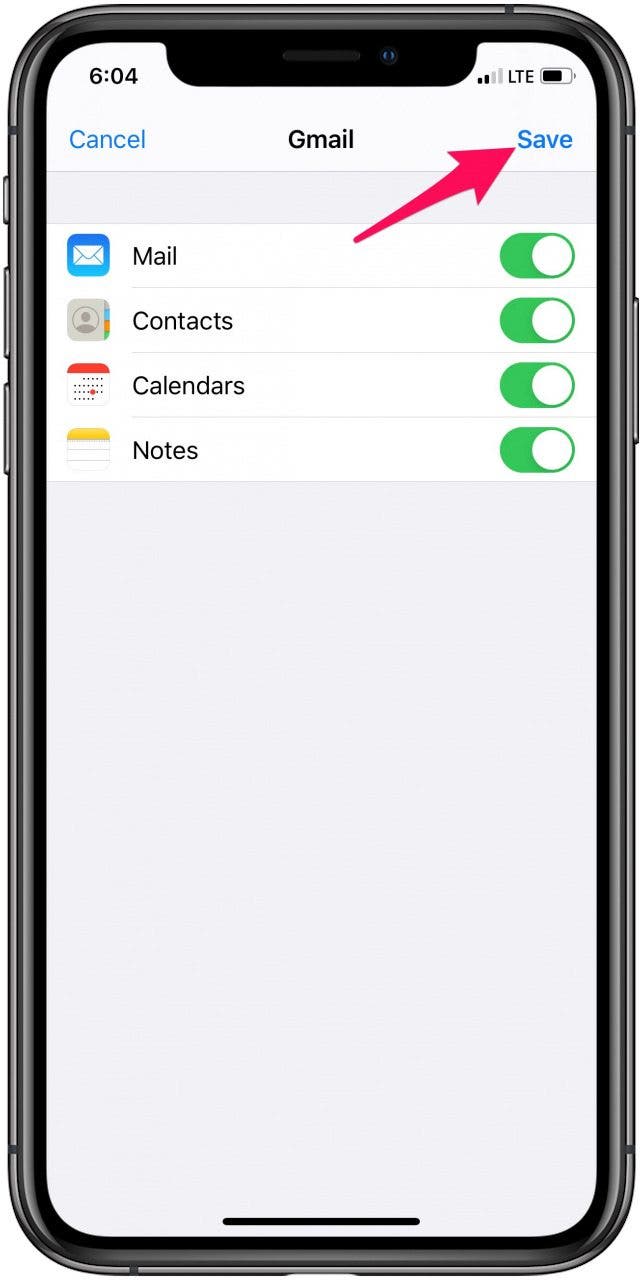
Si desea agregar más cuentas, simplemente repita los pasos anteriores tantas veces como lo necesite. Una vez que haya agregado todas sus cuentas de correo electrónico, cambiar entre ellas también es muy fácil y conveniente.